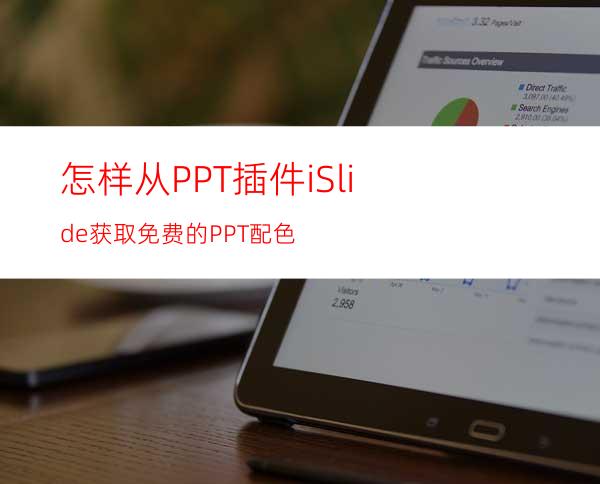
本文介绍怎样从PPT插件iSlide获取免费的PPT配色。制作PPT,配色是重要的元素,好的配色可以极大提升PPT整体的颜值。PPT插件iSlide自身集成了多种配色,可以随心所欲更改配色,改变PPT的风格。
工具/原料
PowerPoint 2016(Windows版)
iSlide(5.2.0)
方法/步骤
打开PPT,建立空白演示文稿。
点击设计选项卡下变体组中的颜色,新建立的PPT都会使用默认的Office配色。
以插入一个SmartArt流程图为例,点击更改颜色。
即可使用默认的Office配色对SmartArt流程图进行着色。
如果要更改流程图的颜色,可以点击变体下颜色中内置的其他套主题色。
如果内置的主题色不够用,可以点击iSlide选项卡下资源工具组中的色彩库。
则将打开一个色彩库窗口,列出了多种主题色。为了精确选择,可以点击高级筛选。
然后勾选免费,再按色相、色系或行业进行勾选。
如果选中了需要的主题色后,点击颜色上的箭头,可以为当前幻灯片或所以幻灯片应用该套配色。
这样,流程图就变成了选中的免费配色。




















